ppt基础知识及使用技巧
- 格式:doc
- 大小:31.00 KB
- 文档页数:8

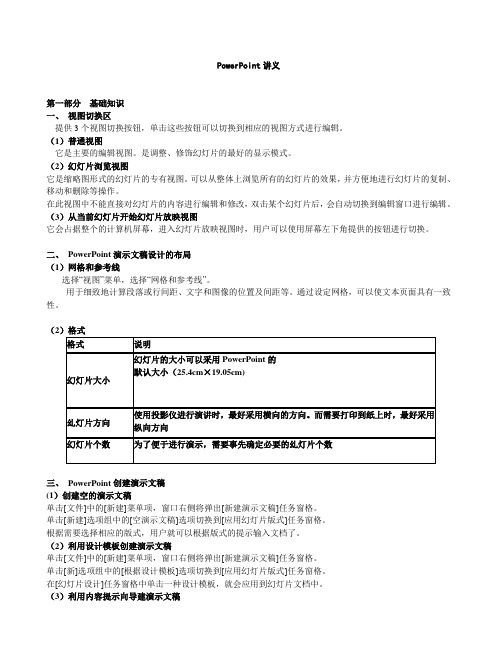
PowerPoint讲义第一部分基础知识一、视图切换区提供3个视图切换按钮,单击这些按钮可以切换到相应的视图方式进行编辑。
(1)普通视图它是主要的编辑视图。
是调整、修饰幻灯片的最好的显示模式。
(2)幻灯片浏览视图它是缩略图形式的幻灯片的专有视图。
可以从整体上浏览所有的幻灯片的效果,并方便地进行幻灯片的复制、移动和删除等操作。
在此视图中不能直接对幻灯片的内容进行编辑和修改,双击某个幻灯片后,会自动切换到编辑窗口进行编辑。
(3)从当前幻灯片开始幻灯片放映视图它会占据整个的计算机屏幕,进入幻灯片放映视图时,用户可以使用屏幕左下角提供的按钮进行切换。
二、PowerPoint演示文稿设计的布局(1)网格和参考线选择“视图”菜单,选择“网格和参考线”。
用于细致地计算段落或行间距、文字和图像的位置及间距等。
通过设定网格,可以使文本页面具有一致性。
(2)格式三、PowerPoint创建演示文稿(1)创建空的演示文稿单击[文件]中的[新建]菜单项,窗口右侧将弹出[新建演示文稿]任务窗格。
单击[新建]选项组中的[空演示文稿]选项切换到[应用幻灯片版式]任务窗格。
根据需要选择相应的版式,用户就可以根据版式的提示输入文档了。
(2)利用设计模板创建演示文稿单击[文件]中的[新建]菜单项,窗口右侧将弹出[新建演示文稿]任务窗格。
单击[新]选项组中的[根据设计模板]选项切换到[应用幻灯片版式]任务窗格。
在[幻灯片设计]任务窗格中单击一种设计模板,就会应用到幻灯片文档中。
(3)利用内容提示向导建演示文稿在[新建演示文稿]任务窗格中选择[根据内容提示向导]选项,就可以按照向导的提示一步步地创建演示文稿。
(4)根据现有演示文稿创建演示文稿在[新建演示文稿]任务窗格中选择[根据现有演示文稿创建演示文稿]选项,就可以弹出以前的演示文稿的模板。
(5)根据相册创建演示文稿在[新建演示文稿]任务窗格中选择[根据相册创建演示文稿]选项,就可以创建出精美的相册演示文稿,也可以将相册文稿中的图片作为背景创建新的文稿。
![PPT技巧集锦[初级][中级][高级]](https://img.taocdn.com/s1/m/c1c41c19964bcf84b9d57b8e.png)
PPT技巧集锦[初级][中级][高级]1. PPT技巧集锦初级篇之:两幅图片同时动作PowerPoint的动画效果比较多,但图片只能一幅一幅地动作。
如果你有两幅图片要一左一右或一上一下地向中间同时动作,可就麻烦了。
其实办法还是有的,先安置好两幅图片的位置,选中它们,将之组合起来,成为"一张图片"。
接下来将之动画效果设置为"左右向中间收缩",现在请看一看,是不是两幅图片同时动作了?2. PPT技巧集锦初级篇之:滚动文本框的制作右击工具栏打开"控件工具箱",再点击文本框,而后从"属性"里面把滚动条打开,在TEXT里面输入文本框的内容.(完成)还可以通过"其他控件"中的SHOCKWAVE FLASH OBJECT 实现PPT中加入FLASH。
3. PPT技巧集锦初级篇之:轻松隐藏部分幻灯片对于制作好的powerpoint幻灯片,如果你希望其中的部分幻灯片在放映时不显示出来,我们可以将它隐藏。
方法是:在普通视图下,在左侧的窗口中,按 Ctrl,分别点击要隐藏的幻灯片,点击鼠标右键弹出菜单选“隐藏幻灯片”。
如果想取消隐藏,只要选中相应的幻灯片,再进行一次上面的操作即可。
4. PPT技巧集锦初级篇之:在PPT演示文稿内复制幻灯片要复制演示文稿中的幻灯片,请先在普通视图的“大纲”或“幻灯片”选项中,选择要复制的幻灯片。
如果希望按顺序选取多张幻灯片,请在单击时按Shift 键;若不按顺序选取幻灯片,请在单击时按Ctrl键。
然后在“插入”菜单上,单击“幻灯片副本”,或者直接按下“Ctrl shift D”组合键,则选中的幻灯片将直接以插入方式复制到选定的幻灯片之后。
5. PPT技巧集锦初级篇之:Powerpoint自动黑屏在用Powerpoint展示课件的时候,有时需要学生自己看书讨论,这时为了避免屏幕上的图片影响学生的学习注意力可以按一下“B”键,此时屏幕黑屏。
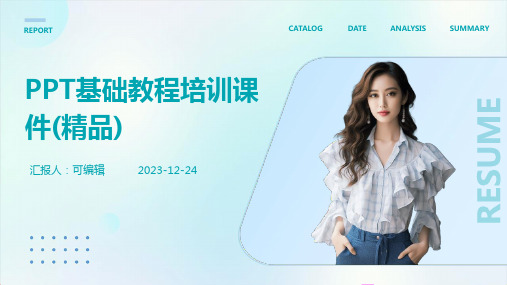

ppt知识点PPT(幻灯片演示文稿)是目前最常用的演示工具之一。
无论是在商业、教育还是其他领域,PPT都扮演着重要的角色。
本文将介绍一些常见的PPT知识点,帮助读者更好地运用PPT来制作出精美、有效的演示文稿。
一、PPT基础知识1. 幻灯片布局:PPT通常由多个幻灯片组成,每个幻灯片上可以包含标题、文本、图片、表格、图表等元素。
在设计PPT时,需要考虑每个幻灯片的布局,保证信息的清晰传达。
2. PPT主题和模板:选择适合的主题和模板能够使PPT更具吸引力。
PPT软件中提供了各种主题和模板供选择,也可以自定义主题和模板。
3. 字体和颜色:选择合适的字体和颜色对于PPT的视觉效果至关重要。
字体应该清晰易读,颜色要与内容相符,形成和谐的视觉效果。
二、PPT设计技巧1. 简洁明了:PPT应该简洁明了,不宜堆砌过多的文字和图像。
每个幻灯片上的内容应该精炼,让观众一眼就能理解其中的主要信息。
2. 图像与文字结合:利用图片和图表能够更好地展示信息。
选择合适的图片和图表可以使PPT更加生动有趣,同时辅助文字的表达。
3. 动画效果:适当使用动画效果可以增加PPT的趣味性和吸引力。
但是要注意不要过度使用动画效果,以免分散观众注意力。
4. 排版整齐:保持幻灯片的排版整齐美观是PPT设计的基本要求。
文字和图像要有适当的间距,对齐方式要一致,保持整体风格统一。
三、PPT演示技巧1. 讲述清晰:在进行PPT演示时,要注意语速和语调,保证自己的讲解清晰易懂。
可以通过划重点、引用实例等方式突出重点内容。
2. 与观众互动:与观众进行互动可以增加演示的参与感,例如提问、邀请观众发言等。
这样可以加强演示的效果,增加观众的注意力。
3. 注意时间控制:在进行PPT演示时,要根据时间控制每个幻灯片的呈现时间,以免超时或者过快,影响演示效果。
4. 备份演示文件:在进行PPT演示前,要确保备份演示文件,以防万一。
同时,也可以将演示文件保存为PDF格式,以便在不同设备上播放。



ppt基础知识及使用技巧PowerPoint软件是教师制作课件的主要工具之一。
下面介绍了ppt的一些基础知识及使用技巧,仅供初学课件制作者参考。
一、PPT的启动和退出1、打开方法:方法一:单击桌面“开始”按钮,选择“程序”→“Microsoft Office"→“Microsoft Office PowerPoint 2003”。
这是一种标准的启动方法。
方法二: 双击桌面快捷方式图标“Microsoft Office PowerPoint 。
.。
"。
这是一种快速的启动方法.2、退出方法:方法一:单击窗口右上角的“× "。
方法二:关闭所有演示文稿并退出PPT单击菜单“文件"→“退出"。
二、幻灯片版式的选择在右侧幻灯片版式中选择并单击需要的版式.教师在实际的课件制作过程中,希望能够自己设计模板,这时可采用“内容版式”中的“空白"版式,进行自由的创作。
三、有关幻灯片的各种操作应用PPT进行设计的简单过程是:首先按照顺序创建若干张幻灯片,然后在这些幻灯片上插入需要的对象,最后按照幻灯片顺序从头到尾进行播放(可以为对象创建超级链接来改变幻灯片的播放顺序)。
幻灯片在PPT设计中处于核心地位,有关幻灯片的操作包括幻灯片的选择、插入、删除、移动和复制,这些操作既可以在“普通视图”下进行,也可以在“幻灯片浏览视图"下进行.下面以“普通视图"为例,介绍有关幻灯片的各种操作。
在“普通视图”下,PPT主窗口的左侧是“大纲编辑窗口”,其中包括“大纲"和“幻灯片”两个标签,点击“幻灯片”标签,这时将显示当前演示文稿内所有幻灯片的缩略图,每张幻灯片前的序号表示它在播放时所处的顺序,通过拖动滚动条可显示其余幻灯片,有关幻灯片的操作在该区域进行.1、幻灯片的选择有许多操作的前提都要求先选择幻灯片,对幻灯片的选择包括单选(选择一张幻灯片)和多选(同时选择多张幻灯片),其中多选又包括连续多选(相邻的多张幻灯片)和非连续多选(不相邻的多张幻灯片),操作方法如下:(1)单选:单击需要选定的幻灯片缩略图(如上图:左侧黄色方框里的幻灯片尾缩略图),缩略图出现蓝色框线,该幻灯片被称作“当前幻灯片"。


Powerpoint幻灯片制作教程第一章:基础知识与准备幻灯片是一种用于演示和展示信息的工具,在各行各业都广泛应用。
在开始制作幻灯片之前,我们首先需要掌握一些基础知识和做好准备工作。
1.1 PowerPoint简介PowerPoint是微软公司开发的一款幻灯片制作软件,它提供了丰富的功能和工具,使用户能够轻松创建漂亮、专业的幻灯片。
它支持多种素材的插入,如文本、图片、图表、音频和视频等。
1.2 准备所需资源在开始制作幻灯片之前,我们需要准备一些资源,包括所需文字、图片、图表、音频和视频等。
这些资源可以用来增强幻灯片的表现力和信息传递效果。
第二章:创建与编辑幻灯片在本章中,我们将学习如何创建和编辑幻灯片,以及如何设置幻灯片的布局和样式。
2.1 创建新幻灯片在PowerPoint中,我们可以创建新幻灯片来开始我们的制作。
可以通过点击"新建幻灯片"按钮或使用快捷键Ctrl + M来创建新的幻灯片。
2.2 编辑幻灯片内容在编辑幻灯片内容时,我们可以通过点击幻灯片中的文本框来输入文字,并可以通过选择字体、字号、颜色和对齐方式等选项来设置文字样式。
还可以插入图片、图表和其他多媒体内容来增加幻灯片的表现力。
2.3 设置幻灯片布局PowerPoint提供了多种幻灯片布局供用户选择。
我们可以在幻灯片中的"布局"选项中选择合适的布局,如标题幻灯片、标题和内容、只含标题等。
选择合适的布局可以使幻灯片的信息传递更加清晰和有序。
2.4 设计幻灯片样式除了布局,还可以通过选择合适的主题来设计幻灯片的样式。
PowerPoint提供了多个主题供用户选择,每个主题都包含了一套统一和协调的幻灯片背景图、颜色、字体和效果等。
选择合适的主题可以使幻灯片更具吸引力和专业感。
第三章:添加动画和过渡效果在本章中,我们将学习如何向幻灯片中添加动画和过渡效果,以增强幻灯片的视觉效果和交互性。
3.1 添加幻灯片过渡效果幻灯片过渡效果是指在切换幻灯片时的视觉效果。
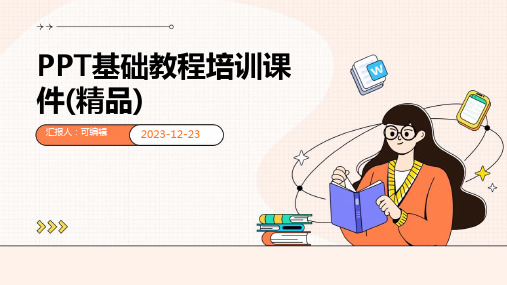
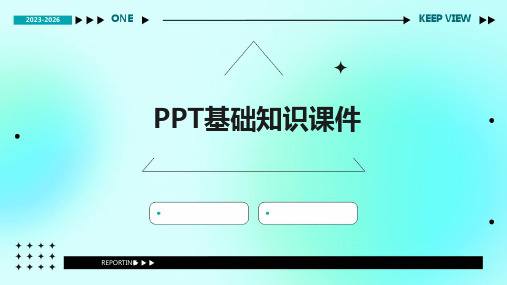
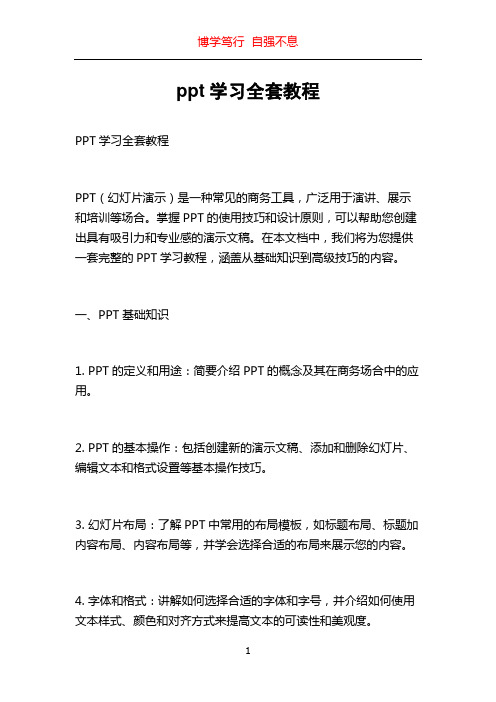
ppt学习全套教程PPT学习全套教程PPT(幻灯片演示)是一种常见的商务工具,广泛用于演讲、展示和培训等场合。
掌握PPT的使用技巧和设计原则,可以帮助您创建出具有吸引力和专业感的演示文稿。
在本文档中,我们将为您提供一套完整的PPT学习教程,涵盖从基础知识到高级技巧的内容。
一、PPT基础知识1. PPT的定义和用途:简要介绍PPT的概念及其在商务场合中的应用。
2. PPT的基本操作:包括创建新的演示文稿、添加和删除幻灯片、编辑文本和格式设置等基本操作技巧。
3. 幻灯片布局:了解PPT中常用的布局模板,如标题布局、标题加内容布局、内容布局等,并学会选择合适的布局来展示您的内容。
4. 字体和格式:讲解如何选择合适的字体和字号,并介绍如何使用文本样式、颜色和对齐方式来提高文本的可读性和美观度。
二、PPT设计原则1. 简洁性原则:讲解如何避免文字过多和信息堆积,通过使用关键词、标题和图片等简明扼要地传达信息。
2. 一致性原则:介绍PPT中保持一致的字体和颜色方案的重要性,并提供一些建议和示例。
3. 运用图表和图像:讲解如何使用图表、图像和图标来增强演示文稿的可视化效果和表达能力。
4. 色彩运用:探讨如何选择适当的色彩搭配和背景,并介绍一些常用的色彩搭配原则,如色彩对比、色彩平衡等。
5. 适当使用动画和过渡效果:指导如何运用动画和过渡效果来增强演示的视觉吸引力和信息传递效果。
三、高级技巧和功能1. 插入多媒体:介绍如何插入音频和视频文件,并讲解如何设置播放选项和循环方式。
2. 制作自定义模板:讲解如何创建自定义的幻灯片模板,并指导如何保存和应用自定义模板。
3. 使用PPT提供的图形和形状:讲解如何使用PPT提供的图形和形状,以及如何自定义它们的样式和属性。
4. 演示文稿的导出和共享:介绍如何将您的演示文稿导出为不同的文件格式,并讲解如何在云存储或社交媒体平台上共享您的演示文稿。
四、PPT实用技巧1. 快捷键和快捷操作:提供一些常用的PPT快捷键和操作,以提高您的工作效率。
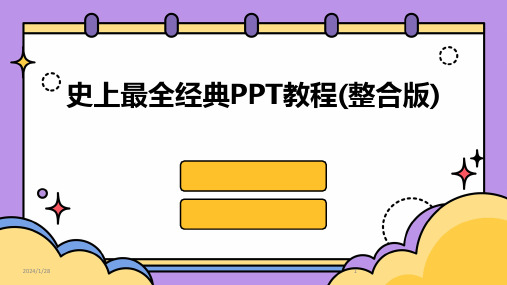

ppt知识点总结大全第一部分:PPT基础知识1. 什么是PPTPPT全称为PowerPoint,是微软公司推出的一款办公软件,用来制作演示文稿。
PPT可以帮助用户在演示时借助幻灯片来展示文字、图片、图表、动画等信息,使得演示更加生动、直观。
PPT节省了制作繁复的幻灯片过程,让制作者只需专注于内容和设计,提高工作效率,也为观众带来更好的视听体验。
2. PPT的基本功能PPT具有丰富的基本功能,包括文字编辑、图片插入、图表制作、动画设计等。
无论是个人用户还是企业用户,都能在PPT中找到适合自己需求的功能,进行灵活的制作。
3. PPT的版本随着技术的进步,PPT也在不断更新升级,目前市场上常见的PPT版本有PowerPoint 2010、PowerPoint 2013、PowerPoint 2016、PowerPoint 2019等。
不同版本的软件可能会有不同的功能和操作方式,用户可以根据自己的需求选择适合自己的版本。
4. PPT的使用范围PPT的使用范围非常广泛,不仅可以应用于企业的会议演示、产品推广、培训教育等领域,也可以应用于学校的课堂教学、学术交流、学术报告等领域。
同时,PPT也可以应用于个人的生活中,比如制作个人简历、旅行日记、分享照片等。
第二部分:PPT的制作技巧1. PPT的页面设置在制作PPT之前,需要对页面进行设置,包括页面尺寸、页面方向、背景颜色等。
根据不同的需求,可以选择适合的页面设置,以保证整个PPT的视觉效果。
2. PPT的排版设计PPT的排版设计包括文字排版、图片排版、图表排版等内容。
合理的排版设计可以提高PPT的美观度和可读性,使得信息更加清晰明了。
3. PPT的图表制作在PPT中,图表的运用可以让数据更加直观,更容易被观众理解和接受。
PPT内置了丰富的图表模板和样式,用户可以根据自己的需求进行制作和设计。
4. PPT的动画设计PPT的动画设计可以让幻灯片更加生动有趣,吸引观众的注意力。

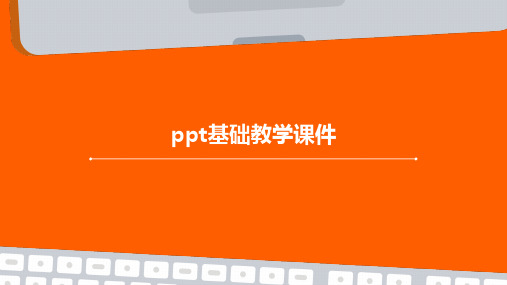
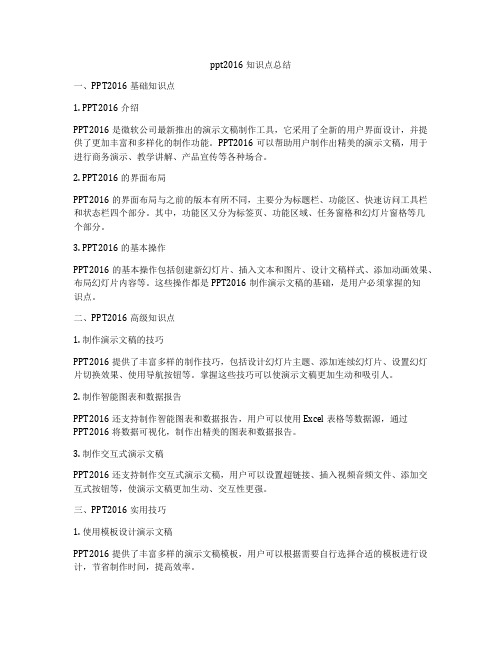
ppt2016知识点总结一、PPT2016基础知识点1. PPT2016介绍PPT2016是微软公司最新推出的演示文稿制作工具,它采用了全新的用户界面设计,并提供了更加丰富和多样化的制作功能。
PPT2016可以帮助用户制作出精美的演示文稿,用于进行商务演示、教学讲解、产品宣传等各种场合。
2. PPT2016的界面布局PPT2016的界面布局与之前的版本有所不同,主要分为标题栏、功能区、快速访问工具栏和状态栏四个部分。
其中,功能区又分为标签页、功能区域、任务窗格和幻灯片窗格等几个部分。
3. PPT2016的基本操作PPT2016的基本操作包括创建新幻灯片、插入文本和图片、设计文稿样式、添加动画效果、布局幻灯片内容等。
这些操作都是PPT2016制作演示文稿的基础,是用户必须掌握的知识点。
二、PPT2016高级知识点1. 制作演示文稿的技巧PPT2016提供了丰富多样的制作技巧,包括设计幻灯片主题、添加连续幻灯片、设置幻灯片切换效果、使用导航按钮等。
掌握这些技巧可以使演示文稿更加生动和吸引人。
2. 制作智能图表和数据报告PPT2016还支持制作智能图表和数据报告,用户可以使用Excel表格等数据源,通过PPT2016将数据可视化,制作出精美的图表和数据报告。
3. 制作交互式演示文稿PPT2016还支持制作交互式演示文稿,用户可以设置超链接、插入视频音频文件、添加交互式按钮等,使演示文稿更加生动、交互性更强。
三、PPT2016实用技巧1. 使用模板设计演示文稿PPT2016提供了丰富多样的演示文稿模板,用户可以根据需要自行选择合适的模板进行设计,节省制作时间,提高效率。
2. 利用动画效果增加视觉冲击力PPT2016提供了多种动画效果,用户可以根据文稿内容和需要选择合适的动画效果,增加演示文稿的视觉冲击力。
3. 多媒体素材的应用PPT2016支持插入多媒体素材,如图片、音频、视频等,用户可以根据需要插入多媒体素材,使演示文稿更加丰富多彩。

ppt基础知识及使用技巧PowerPoint软件是教师制作课件的主要工具之一。
下面介绍了ppt的一些基础知识及使用技巧,仅供初学课件制作者参考。
一、PPT的启动和退出1、打开方法:Office PowerPoint 2003”。
这是一种标准的启动方法。
动方法。
2、退出方法:单击菜单“文件”→“退出”。
二、幻灯片版式的选择在右侧幻灯片版式中选择并单击需要的版式。
教师在实际的课件制作过程中,希望能够自己设计模板,这时可采用“内容版式”中的“空白”版式,实行自由的创作。
三、相关幻灯片的各种操作应用PPT实行设计的简单过程是:首先按照顺序创建若干张幻灯片,然后在这些幻灯片上插入需要的对象,最后按照幻灯片顺序从头到尾实行播放(能够为对象创建超级链接来改变幻灯片的播放顺序)。
幻灯片在PPT设计中处于核心地位,相关幻灯片的操作包括幻灯片的选择、插入、删除、移动和复制,这些操作既能够在“普通视图”下实行,也能够在“幻灯片浏览视图”下实行。
下面以“普通视图”为例,介绍相关幻灯片的各种操作。
在“普通视图”下,PPT主窗口的左侧是“大纲编辑窗口”,其中包括“大纲”和“幻灯片”两个标签,点击“幻灯片”标签,这时将显示当前演示文稿内所有幻灯片的缩略图,每张幻灯片前的序号表示它在播放时所处的顺序,通过拖动滚动条可显示其余幻灯片,相关幻灯片的操作在该区域实行。
1、幻灯片的选择有很多操作的前提都要求先选择幻灯片,对幻灯片的选择包括单项选择(选择一张幻灯片)和多项选择(同时选择多张幻灯片),其中多项选择又包括连续多项选择(相邻的多张幻灯片)和非连续多项选择(不相邻的多张幻灯片),操作方法如下:(1)单项选择:单击需要选定的幻灯片缩略图(如上图:左侧黄色方框里的幻灯片尾缩略图),缩略图出现蓝色框线,该幻灯片被称作“当前幻灯片”。
(2)连续多项选择:先单击相邻多张幻灯片的第一张,然后按住Shift键,单击最后一张。
(3)非连续多项选择:先单击某张幻灯片,然后按住Ctrl键,单击需要选择的幻灯片。
2、幻灯片的插入在设计过程中感到幻灯片不够用时,就需要插入幻灯片。
插入幻灯片有四种方法,分别是:方法一:先选择某张幻灯片,然后单击菜单“插入”→“新幻灯片”,当前幻灯片之后被插入了一张新幻灯片。
方法二:先选择某张幻灯片,然后单击格式工具栏的“新幻灯片”按钮,当前幻灯片之后被插入了一张新幻灯片。
方法三:右击某张幻灯片,然后选择弹出菜单中的“新幻灯片”项,该张幻灯片之后被插入了一张新幻灯片。
方法四:先选择某张幻灯片,然后按“回车”键,当前幻灯片之后被插入了一张新幻灯片。
3 幻灯片的删除若某张(些)幻灯片不再有用,就需要删除幻灯片。
删除幻灯片有三种方法,分别是:方法一:选择欲删除幻灯片(能够多项选择),然后按键盘上的“Delete”键,被选幻灯片被删除,其余幻灯片将顺序上移。
方法二:选择欲删除幻灯片(能够多项选择),然后选择菜单“编辑”→“剪切”,被选幻灯片被删除,其余幻灯片将顺序上移。
方法三:右击欲删除幻灯片(能够多项选择),然后选择弹出菜单中的“删除幻灯片”项,被选幻灯片被删除,其余幻灯片将顺序上移。
4、幻灯片的移动有时幻灯片的播放顺序不合要求,就需要移动幻灯片的位置,调整幻灯片的顺序。
移动幻灯片有两种方法,分别是:(1)拖动的方法:选择欲移动的幻灯片,用鼠标左键将它拖动到新的位置,在拖动过程中,有一条黑色横线随之移动,黑色横线的位置决定了幻灯片移动到的位置,当松开左键时,幻灯片就被移动到了黑色横线所在的位置。
(2)剪切的方法:选择欲移动的幻灯片,然后选择菜单“编辑”→“剪切”,被选幻灯片消失,单击想要移动到的新位置,会有一条黑色横线闪动指示该位置,然后选择菜单“编辑”→“粘贴”,幻灯片就移动到了该位置。
5 幻灯片的复制当需要大量相同幻灯片时,能够复制幻灯片。
复制幻灯片的方法是:1)选择需要复制的幻灯片。
2)右击选中的幻灯片,在弹出菜单中选择“复制”项。
3)右击复制的目标位置,在弹出菜单中选择“粘贴”项。
事实上,相关幻灯片的操作在“幻灯片浏览视图”下实行将更加方便和直观,大家能够自己尝试。
PPT主窗口左下角有三个视图按钮,分别为“普通视图”、“幻灯片浏览视图”和“幻灯片放映”,点击它们能够在不同视图之间切换。
6、改变幻灯片的背景幻灯片的背景指的是幻灯片的底色,PPT默认的幻灯片背景为白色。
为了提升演示文稿的可视性,我们往往要改变幻灯片的背景,PPT提供了多种方法允许用户自行设计丰富多彩的背景。
背景的种类包括单色、渐变、纹理、图案、图片和设计模板,下面分别介绍它们的实现方法。
(1 )“背景”对话框通过“背景”对话框,能够设置幻灯片的各种背景。
调出背景对话框有两种方法:方法一:选择菜单“格式”→“背景”,弹出“背景”对话框。
方法二:右击幻灯片空白区,弹出“背景”对话框。
在“背景”对话框中,左半部“背景填充”显示了当前背景,左下部下拉按钮能够选择“其他颜色”或“填充效果”,右半部“应用”按钮指将背景应用到当前幻灯片,“全部应用”按钮指将背景应用到所有幻灯片。
当点击“全部应用”后,新建的幻灯片自动应用该背景。
(2 )单色背景的设置单色背景指背景使用单一的颜色,也称纯色,默认的白色背景就是一种单色背景。
在“背景”对话框中,单击背景填充下拉键头,选择“其他颜色”,弹出“颜色”对话框,该对话框有两个标签:“标准”和“自定义”。
标准:提供了256种标准色和16种由白到黑的灰度色,单击想要的的颜色,确定。
自定义:可通过两种方式选择颜色:1)单击中部的调色盘选择一种基本色,通过上下拖动右边滑块调整亮度,确定。
2)直接在下方输入红绿蓝的颜色值指定颜色。
(3 )渐变背景的设置渐变指的是由一种颜色逐渐过渡到另一种颜色,渐变色会给人一种眩目的感觉。
在“背景”对话框中,单击背景填充下拉键头,选择“填充效果”,弹出“填充效果”对话框,该对话框有四个标签:“渐变”、“纹理”、“图案”和“图片”,选择“渐变”标签。
在“渐变标签”的下部是“底纹样式”和“变形”,“底纹样式”决定了渐变的方向,共6类;“变形”决定了渐变颜色所处的位置,共4类,两者配合,可产生24种渐变效果。
在“渐变标签”的上部是“颜色”,包括“单色”、“双色”和“预设”,它们决定了参与渐变的两种颜色分别是什么。
①单色:指某种颜色到黑色或白色的渐变,颜色1可为任意颜色(单击下拉箭头选择颜色),颜色1下方的滑块决定了另一种颜色是黑色还是白色,“深”指黑色,“浅”指白色,拖动滑块调整黑白。
②双色:通过选择颜色1和颜色2指定参与渐变的两种颜色。
③预设:PPT预设了24种渐变配色方案,每种方案起了一个好听的名字,可供用户快速选择。
(4) 纹理、图案和图片背景的设置纹理指PPT预设了一些图片作为用户的背景选择;图案指以某种颜色为背景,以前景色作为线条色所构成的图案背景;图片指能够采用外部图像文件作为背景。
1)纹理背景的设置:在“纹理”标签下,单击某个纹理,确定。
2)图案背景的设置:在“图案”标签下,单击某个图案,选择前景色和背景色,确定。
3)图片背景的设置:在“图片”标签下,单击“选择图片”按钮,在随之出现的“选择图片”对话框中找到外存中的图片文件,双击,确定。
(5) 应用设计模板作背景除了能够使用“背景”对话框设置背景外,PPT还提供了应用设计模板作背景。
设计模板是一种PPT文件,其中规定了背景图像和各级标题的字体字号,可供用户直接使用。
用户既能够使用PPT内置的设计模板,也能够自己制作设计模板供以后使用。
使用PPT内置的设计模板的方法是:1)在“任务窗格”菜单中选择“幻灯片设计”,打开幻灯片设计任务窗格。
2)单击幻灯片设计任务窗格中的一个模板,这时所有的幻灯片都被应用了这个模板。
3)若只想让某张幻灯片应用模板,先选择这张幻灯片,然后把鼠标移到想要应用的模板上,出现下拉键头点击,选择“应用于选定幻灯片”,这样只有被选定的幻灯片才应用了这个模板。
4)假如希望让某个模板作为PPT启动时的默认模板,则选择“用于所有新演示文稿”。
5)假如想要使用自己制作的模板或下载的模板,点击幻灯片设计任务窗格左下角的“浏览”,在弹出的对话框中找到模板文件,双击,该模板被应用到所有幻灯片,且出现在模板列表中。
7、在幻灯片中插入对象一张幻灯片上能够插入多个对象,幻灯片就像一个舞台,而对象就像演员一样。
PPT 支持的对象种类非常多,包括文字、图片、剪贴画、自选图形、艺术字、组织结构图、影片、声音、图表、表格等,正是因为种类丰富的对象,PPT才拥有了诱人的魅力。
(1)插入文本框:插入文本框的方法是:1)点击绘图工具栏的文本框按钮。
2)在幻灯片上单击(单行文本框)或拖动(多行文本框)。
3)输入文本框内容。
单行文本框的文字只占一行,随着输入文字的增多,文本框会向右变长;多行文本框的宽度固定,当文字输入到文本框右端会自动换行。
文本框有两种状态:编辑状态和选定状态。
编辑状态为斜线外框,框内有光标闪动,能够添加和删除文字;选定状态为点虚线外框,框内无光标,能够对文本框的整体实行操作,例如移动或删除整个文本框。
在文本框内部单击可转为编辑状态,在文本框的框线上单击可转为选定状态。
“格式”工具栏为文字的修饰提供了协助,从左至右分别为:字体、字号、加粗、倾斜、下划线、阴影、左对齐、居中、右对齐、分散对齐、更改文字方向、编号、项目符号、增大字号、减小字号、减少缩进量、增加缩进量、字体颜色。
字体:提供了大量的中英文字体,通过下拉菜单实行选择。
字号:控制字的大小,字号越大字越大,能够通过下拉菜单实行选择,也可直接输入字号。
加粗:使字体加粗,点击一次起作用,再次点击取消。
倾斜:使字体倾斜,点击一次起作用,再次点击取消。
下划线:为文字加下划线,点击一次起作用,再次点击取消。
阴影:为文字加阴影,点击一次起作用,再次点击取消。
左对齐:使行内文字靠左对齐。
居中:使行内文字居中对齐。
右对齐:使行内文字靠右对齐。
分散对齐:使行内文字分散排满一行。
更改文字方向:使横排文字变竖排或竖排文字变横排。
编号:为行加数字编号。
项目符号:为行加项目符号。
增大字号:点击后使被选文字字号增4。
减小字号:点击后使被选文字字号减4。
减少缩进量:点击后使光标所在行文字向左移3个英文字符位。
增加缩进量:点击后使光标所在行文字向右移3个英文字符位。
字体颜色:设置被选字体的颜色,通过下拉菜单项选择择,直接点击应用上次所选颜色。
使用“格式”工具栏按钮一般要求选择文字,文本框在编辑状态下能够通过拖动选择局部文字,在选中状态下相当于选择了所有文字。
(2)插入图片图片指可被系统识别的外部位图或矢量图文件,PPT可识别的图片文件非常多,包括emf、wmf、jpg、png、bmp、gif、tif等,图片能够从网络下载,也能够使用图像处理软件制作,或者通过数码相机、扫描仪等图像输入设备获取,在插入图片前要保证该图片已保存有外存中。